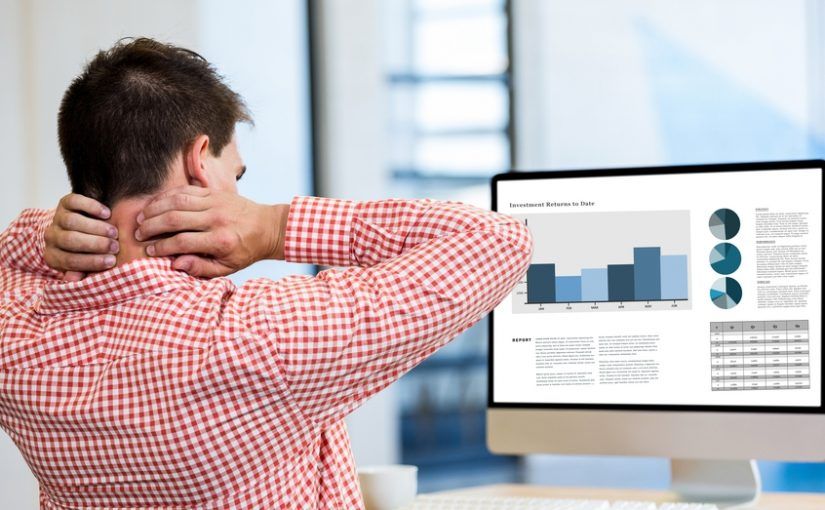Cómo diferenciar entre una fórmula de Excel y una función de Excel
Aunque a veces función y fórmula nos suene a lo mismo, tenemos que saber que son dos conceptos distintos y por ello, el artículo de hoy en el que os vamos a mostrar las diferencias entre una función de Excel y una fórmula de excel.
En primer lugar, vamos a definir lo que es una fórmula y una función. Podemos definir la fórmula como una combinación de valores de una celda con operadores (+, -, x…). Así, una fórmula por ejemplo, podría ser: =8/2+7, pero una fórmula también puede ser esto =10*RAIZ(C4)+PROMEDIO(B3:B8)+9. Por su lado, las funciones de Excel podemos decir que son fórmulas predefinidas por Excel.
Diferencias entre una fórmula y un función de Excel
A continuación, te vamos a enseñar 7 trucos para diferencia entre una fórmula de Excel y una función de Excel:
- Ambas comienzan por signo =. En primer lugar, debemos decir que ambas comienzan por un signo =, por lo que esto no nos servirá para distinguir una de otra. Este signo sirve para decirle al programa Excel que lo que vamos a realizar es una función o fórmula.
- Las funciones sirven para simplificar fórmulas, especialmente cuando tenemos que realizar cálculos muy extensos y complejos. Así, en las funciones se pueden anidar unas dentro de otras, lo que reduce la extensión del cálculo. Un ejemplo podría ser este: =CONSULTAV(M14;C5:J8;COINCIDIR(M15;C4:J4);0). Podemos decir que las funciones empaquetan todas las operaciones que realizamos con las fórmulas.
- Las funciones incluyen fórmulas. Las fórmulas se pueden incluir dentro funciones, porque éstas se pueden componer de funciones, referencias es decir, la celda del Excel a la que se refiere (de donde tiene que coger el valor), constantes, que son los números que escribiríamos directamente en la fórmula (no son referencias a ninguna celda), operadores que podemos considerarlos como los signos que marcarían el cálculo que hay que hacer (+, – , /…) y números.
- Incluir el nombre de la función. Al insertar una función en Excel, debemos incluir el nombre de la función. Así, detrás del signo =, lo que incluiremos será el nombre de la función como por ejemplo la función BUSCARV(“Excel”, A1:B10, 2).
- Se utilizan paréntesis para incluir los argumentos. Después del nombre de la función, se incluye un paréntesis, dentro de los cuales se incluirán los argumentos. Así, la forma que adquieren las funciones es =FUNCION(argumento1;argumento2;argumento3…). Recuerda que los argumentos deben ir separados por ; , si no lo hacemos así, nos aparecerá un error y no se aplicará la función.
- Las funciones en Excel se agrupan por categorías. Existen un catálogo grande de categorías, así, podemos encontrar funciones de Búsqueda y referencia, funciones lógicas, de texto, de información, de fecha y hora. En el programa las encontraremos en la cinta de opciones en la pestaña Fórmulas, en el grupo Biblioteca de Funciones. Si pinchamos en cada una de las categorías, se nos desplegará un menú con las funciones que incluye. Bastará con elegir la que nos interesa.
- Excel nos facilita un asistente para usar las funciones. Para utilizar este asistente, nos bastará con hacer clic en Insertar función, en la cinta de opciones, en el grupo Biblioteca de funciones. Y una vez le demos al botón se nos abrirá el asistente. Con este asistente podemos buscar una función si escribimos una breve descripción de lo que queremos hacer o bien, buscamos por categoría de funciones. Cuando seleccionemos la función le daremos a Aceptar y Excel nos mostrará un cuadro en el que iremos incluyendo los argumentos.
Hasta aquí unos pequeños trucos o diferencias entre las funciones y fórmulas en Excel. Recuerda que a la hora de utilizar funciones, Excel nos lo pone fácil gracias a los asistentes, con los que no tendremos que tener altos conocimientos para usarlas, se trata sólo de ir siguiendo los pasos que nos dan.